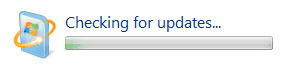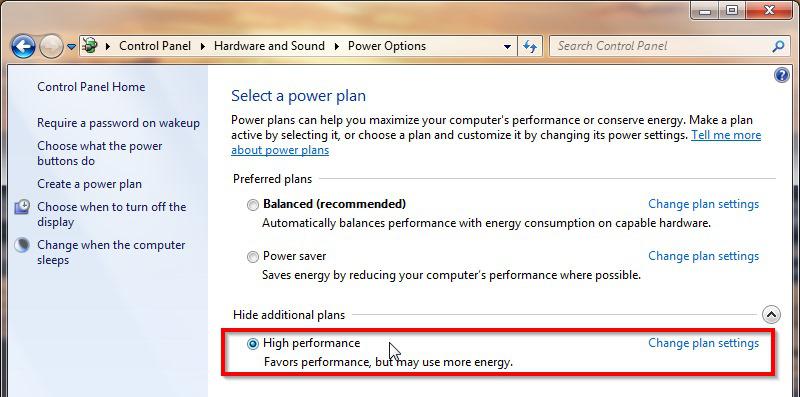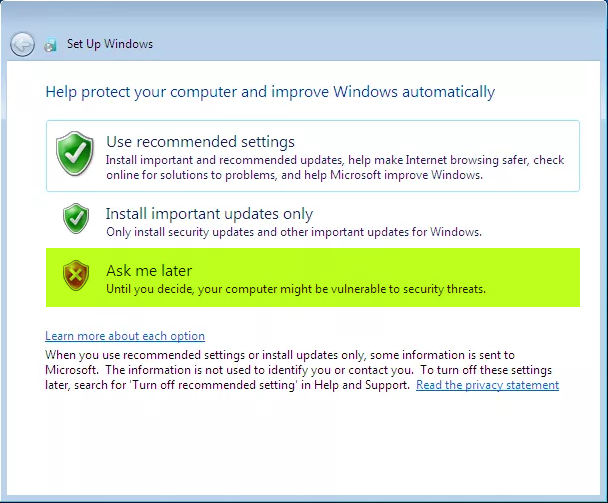Windows 7 da error al buscar actualizaciones
Windows 7 ya está fuera de soporte oficialmente, tan solo queda una versión LTSC que dispone de soporte hasta 2023.
https://kb.plugable.com/general-support-articles/windows-7-wont-update-heres-what-to-do
En caso de realizar una instalación de un Windows 7 desde un DVD sin modificar (con SP1 instalado), si se ejecuta el proceso de actualización Windows Update se pondrá a buscar y después de varias horas dará un error o bien indicará que no hay actualizaciones.
Existe un documento que indica cual es el procedimiento para instalar las actualizaciones desde Microsoft. Es un proceso manual pero efectivo.
Se han de instalar 10 actualizaciones de forma manual en el siguiente orden.
Fuente: https://kb.plugable.com/general-support-articles/windows-7-wont-update-heres-what-to-do pero son unos cabrones y ahora la han puesto bajo login... suerte de Wayback Machine :D
Detectar versión de Windows y arquitectura
- Abra Panel de Control > Sistema
Configure Windows en alto rendimiento
Configure Windows 7 para funcionar en modo alto rendimiento. Si es un portátil conecte la alimentación.
- Abra el Panel de Control > Opciones de alimentación
- Active el modo High performance
- Realice una instalación nueva con un Windows 7 Service Pack 1. En la instalación cuando aparezcan las opcioens de configuración de Actualizaciones de Windows seleccione la opción de Preguntar mas tarde.
-
Si ha seleccioando otra opción en el proceso de instalación, cambielo desde Inicio > Windows Update > Cambiar configuración y seleccione No comprobar actualizaciones (no recomendado). Reinicie la máquina.
-
Si el Windows 7 que ha instalado no incluye el SP1. Reinstale desde una ISO que lo tenga, o bien busque por internet (fuente fiable) el paquete de SP1, ya que el enlace de descarga de Microsoft ya no funciona https://www.microsoft.com/en-us/download/details.aspx?id=5842
Para instalar el "Convenience Rollup" necesita instalar un paquete antes. Descargue el siguiente paquete KB3020369 conocido como "April 2015 servicing stack update for Windows 7" (enlace alternativo KB3020369 files)
Reinicie el PC aunque la actualización NO lo solicite
Descarga de actualizaciones
Una vez instale en el orden que pone de las actualizaciones, reinicie si se le pregunta. Finalmente
Instalación manual
Descargue e instale el siguiente paquete KB3125574 known as the "Convenience Rollup"
- Opción 1: Direct download links
- Opción 2: Using the Microsoft Update Catalog
Reinicie el PC aunque la actualización NO lo solicite
Descargue KB3138612 / alternate download
Reinicie el PC aunque la actualización NO lo solicite